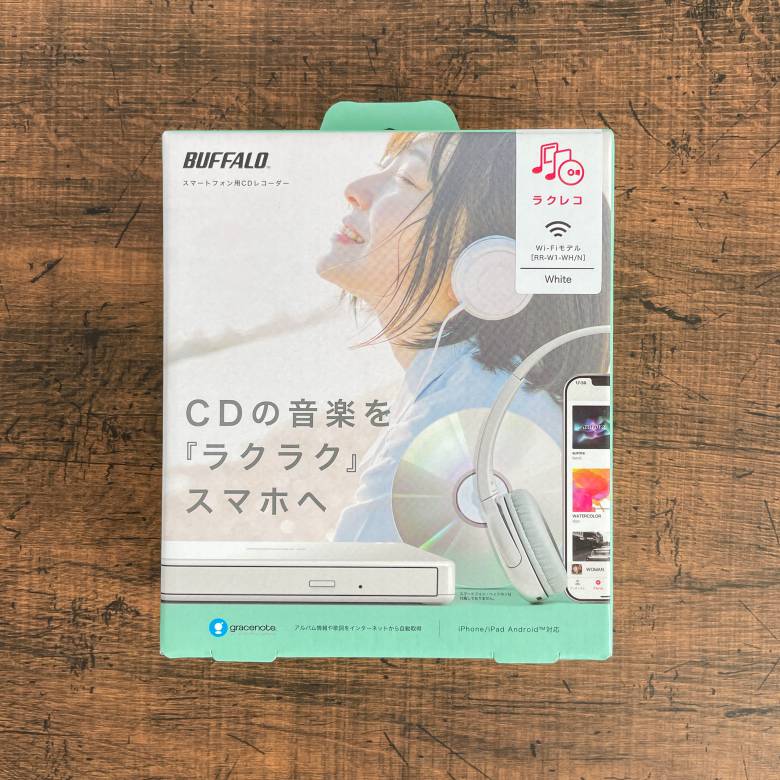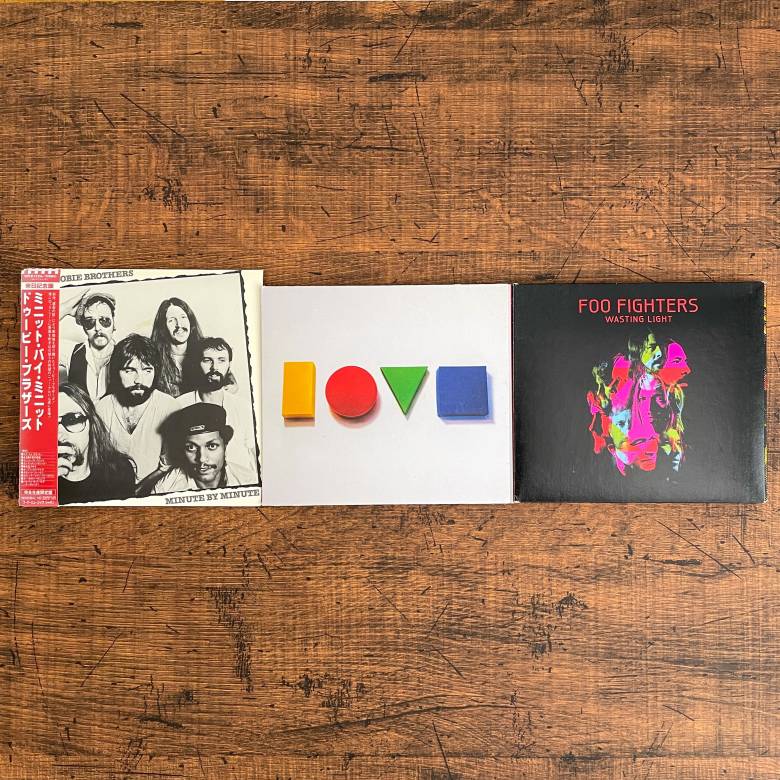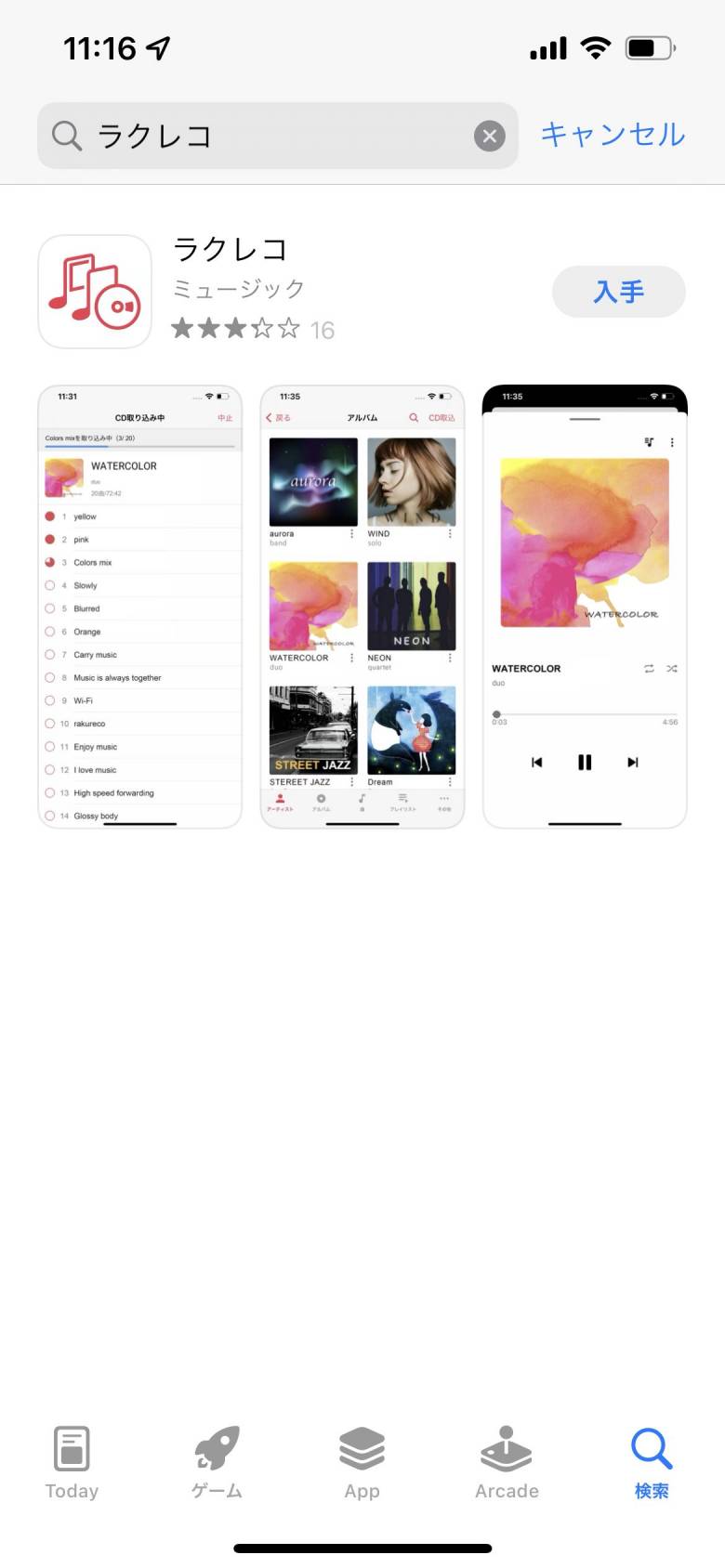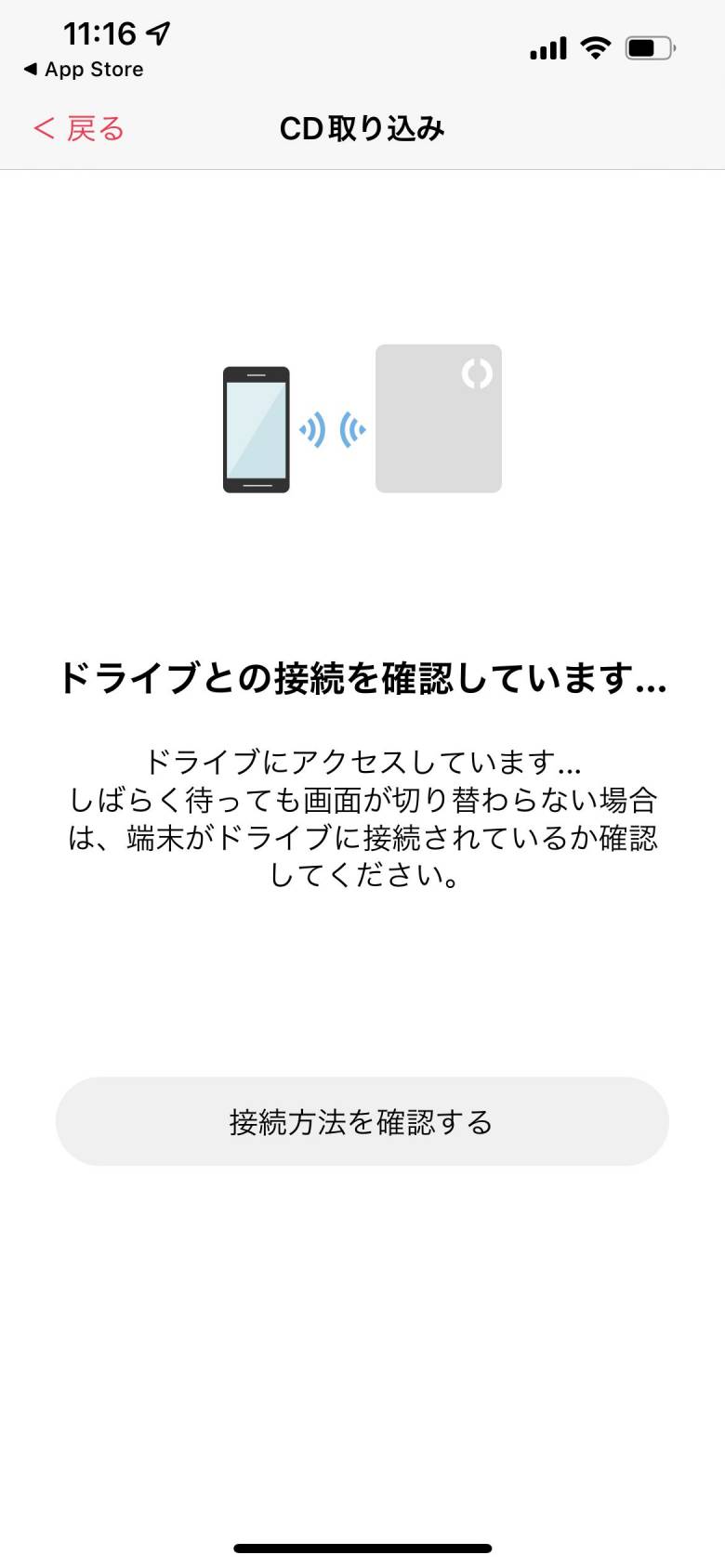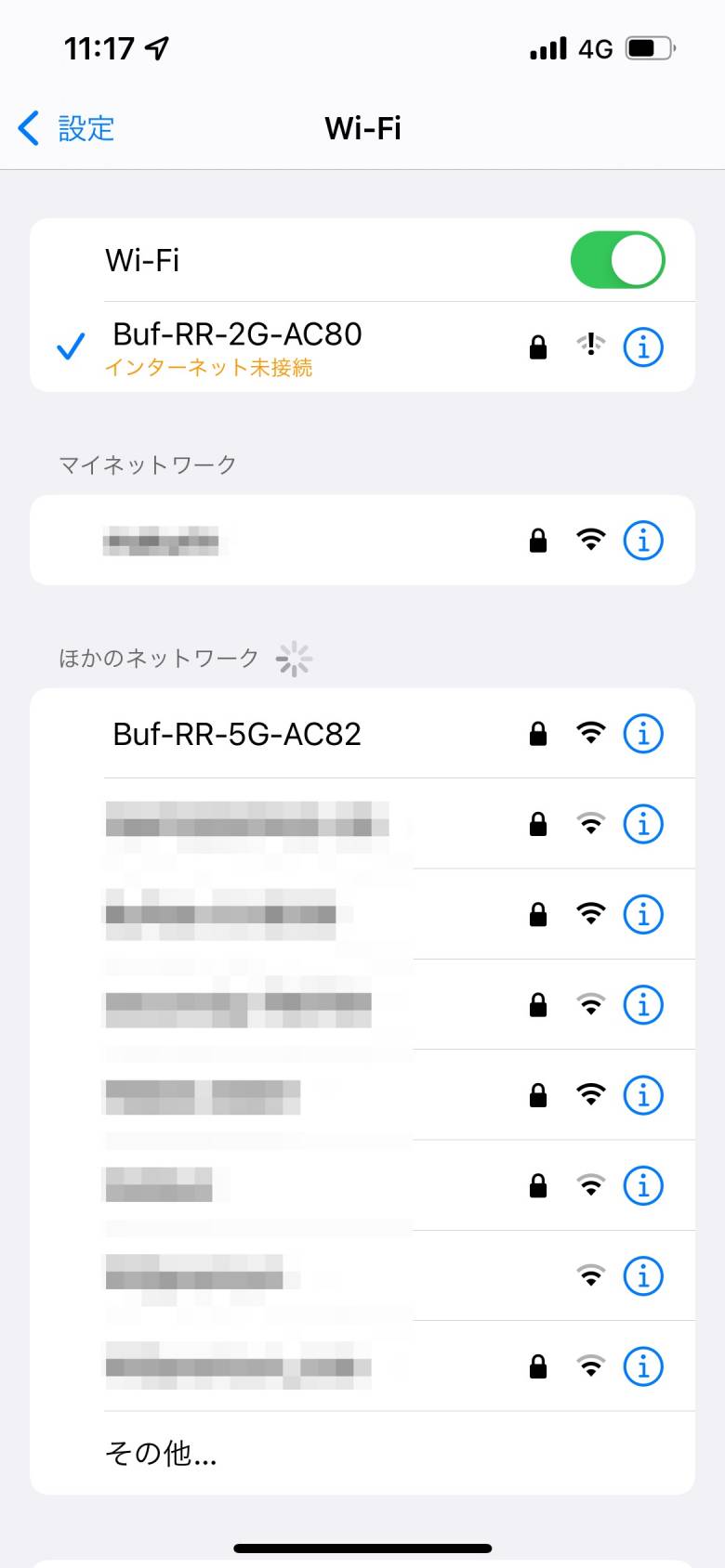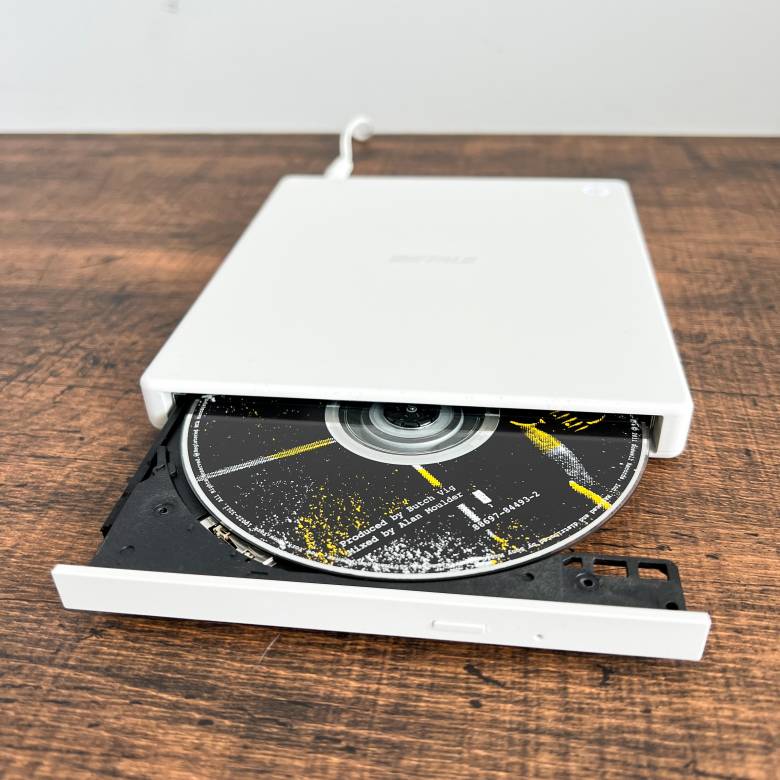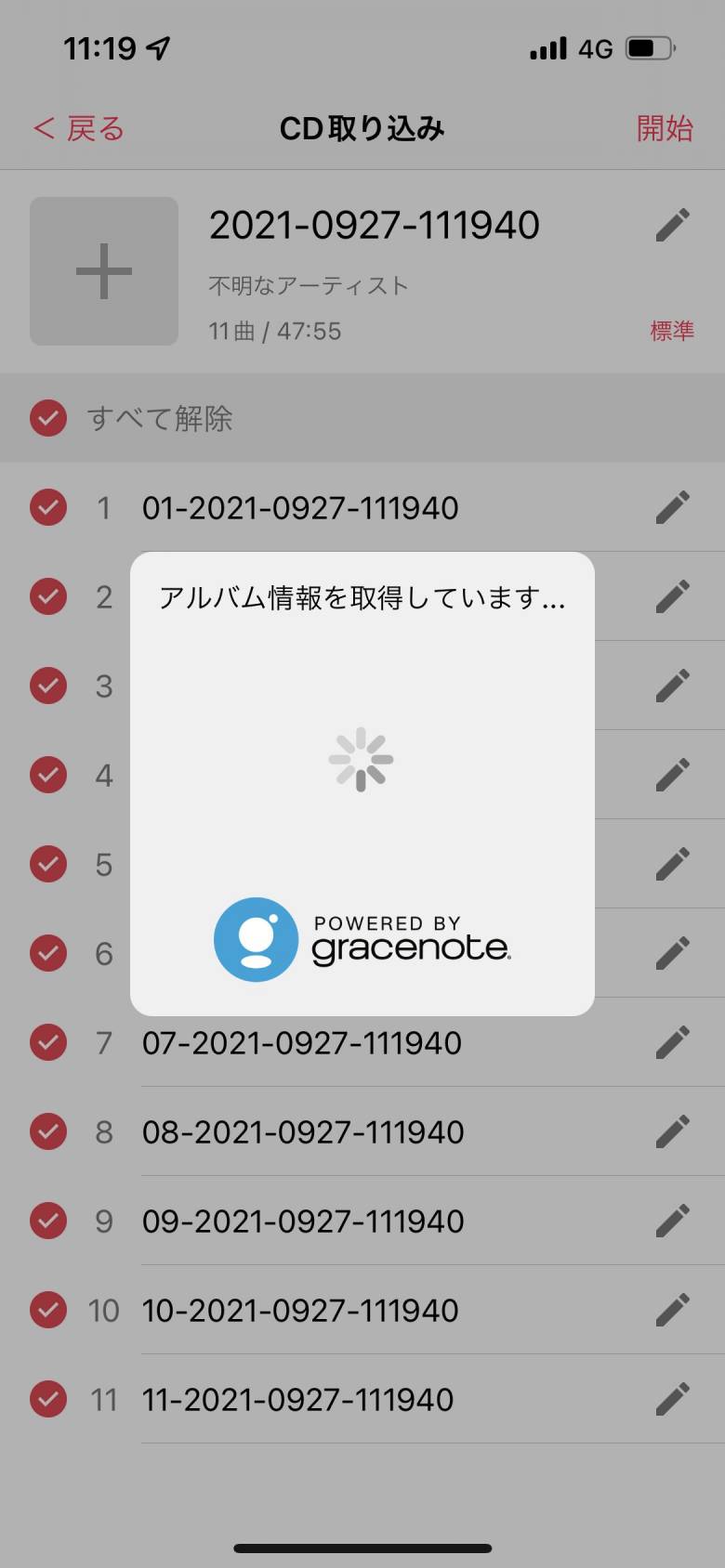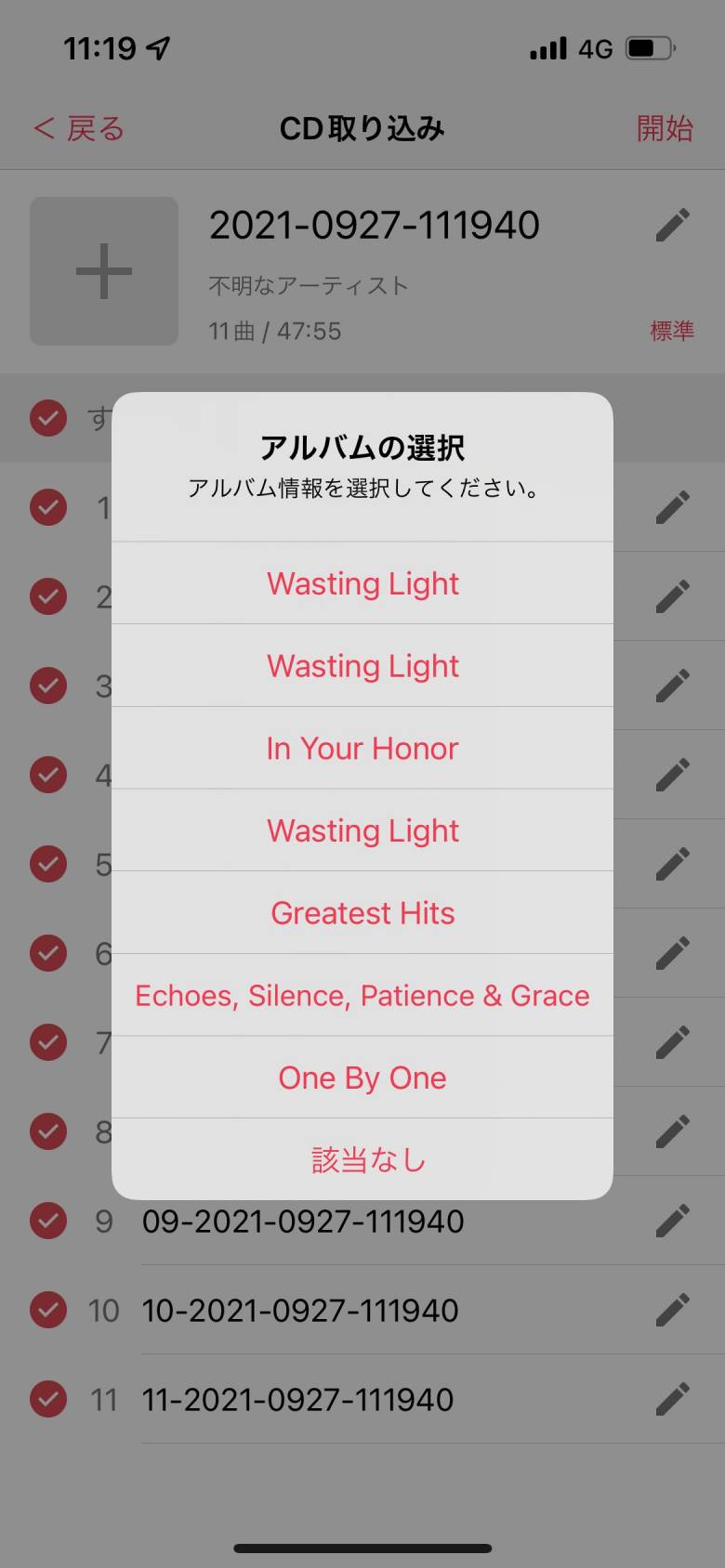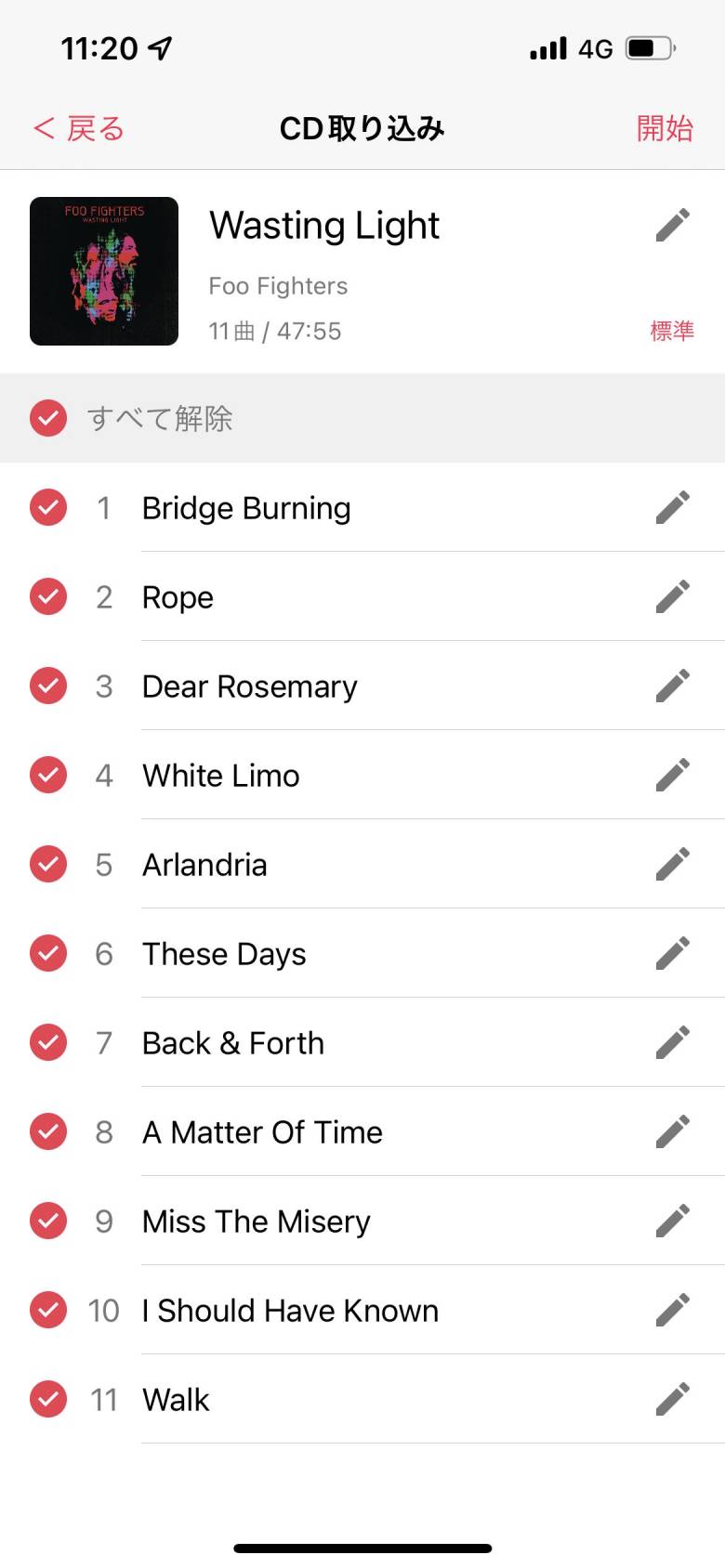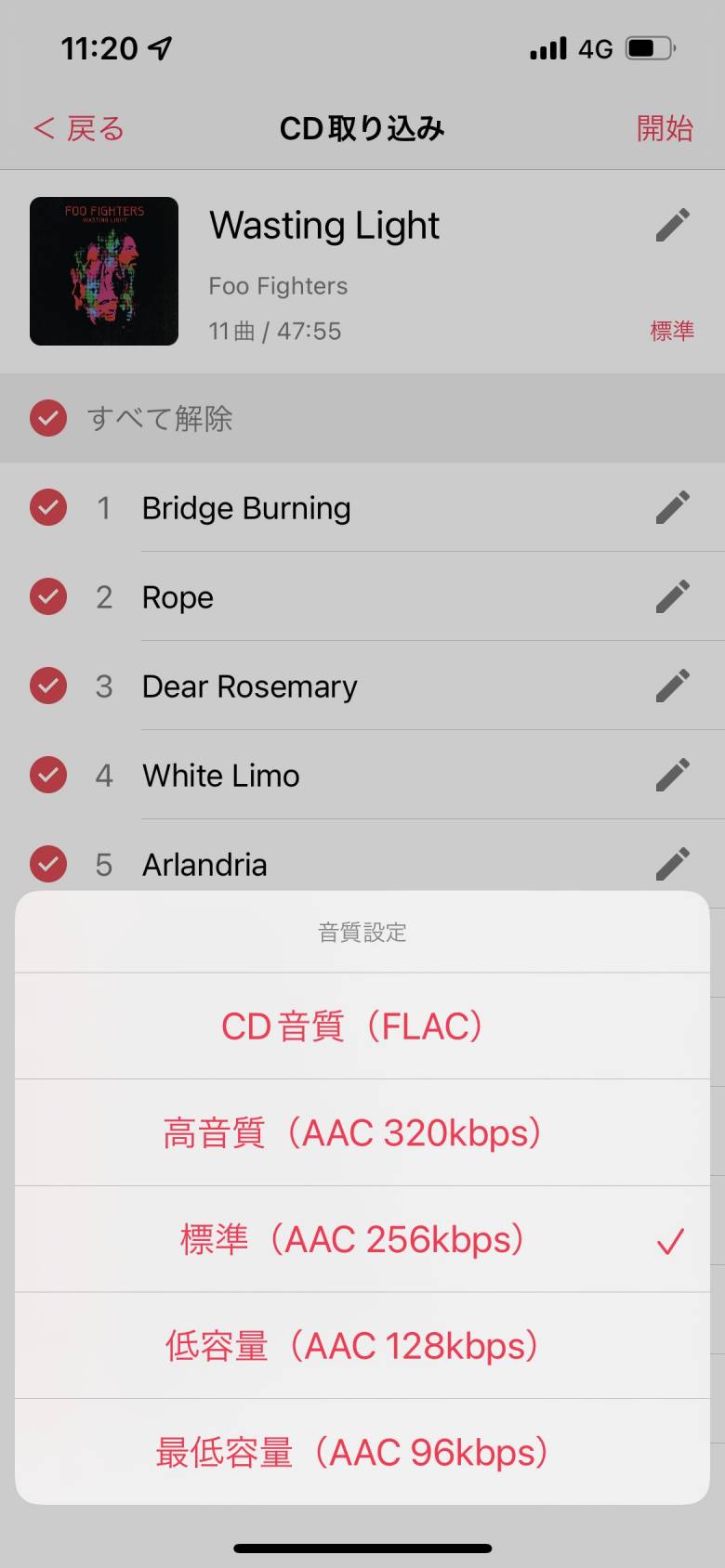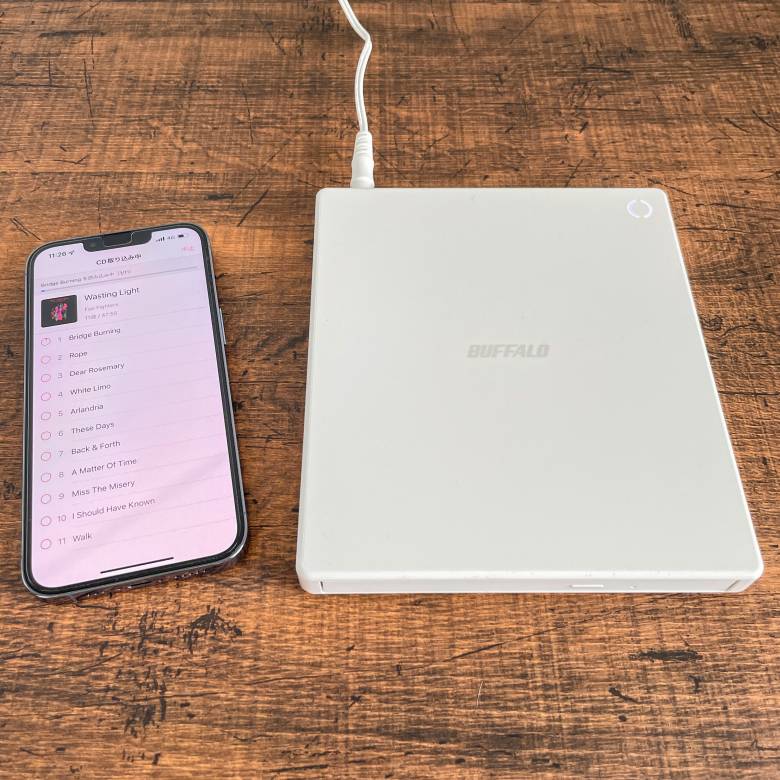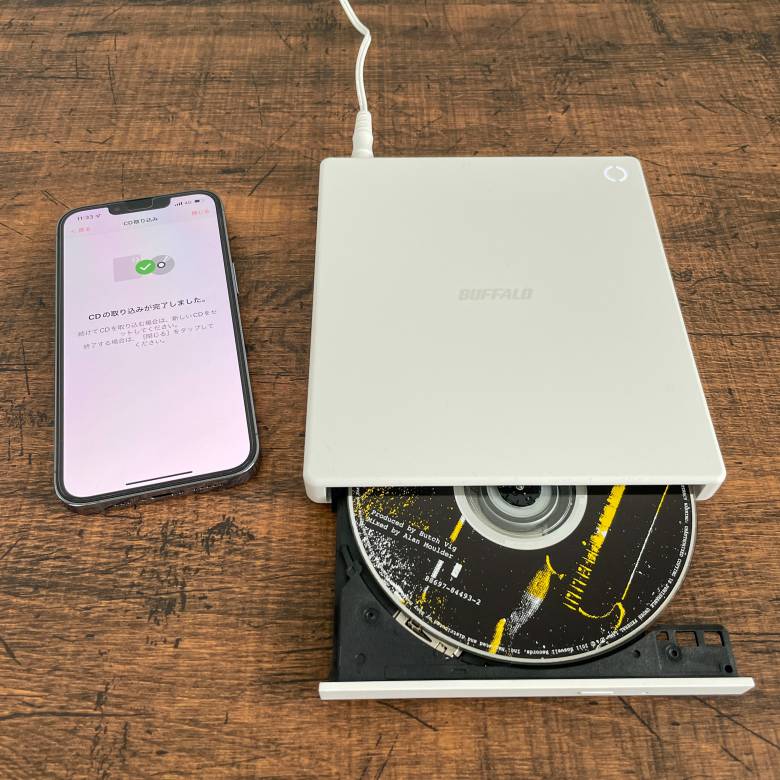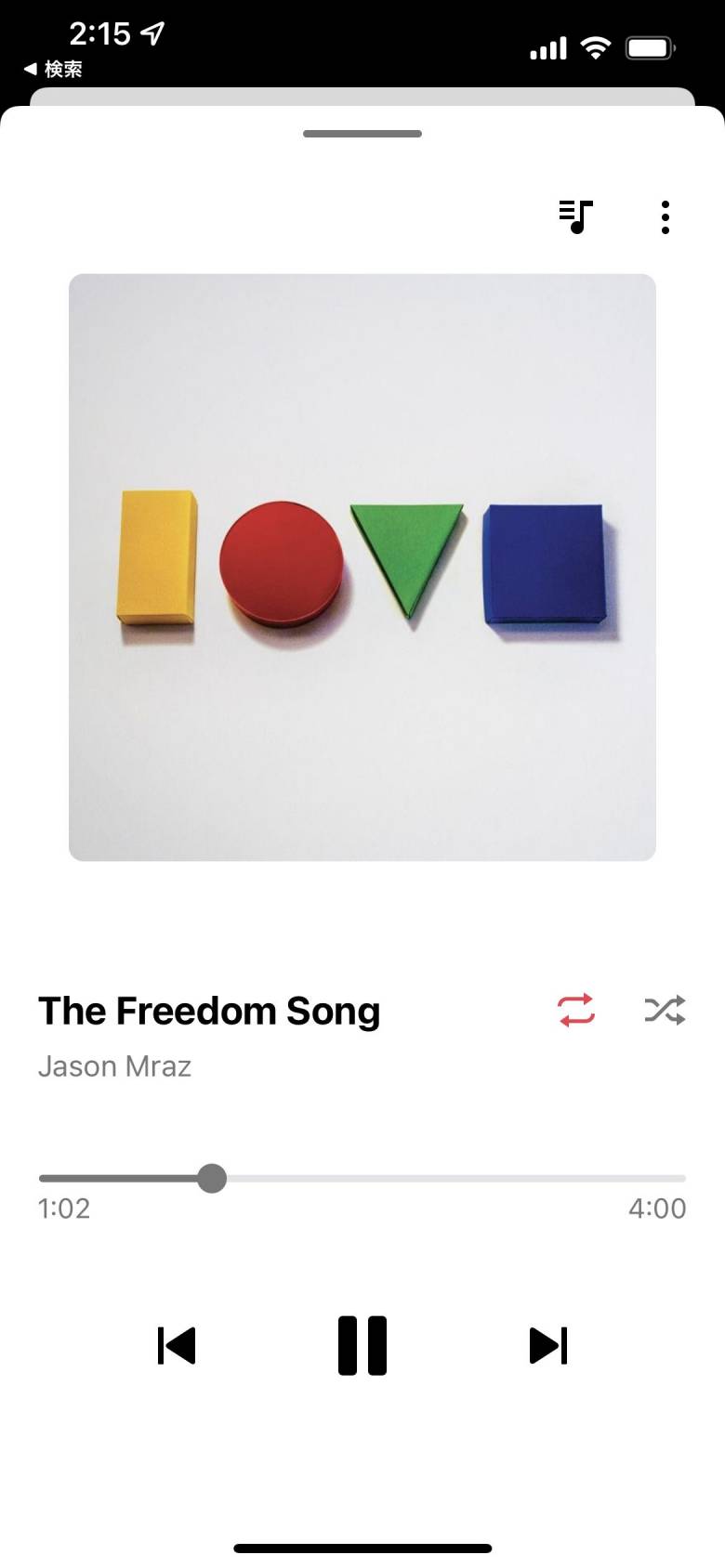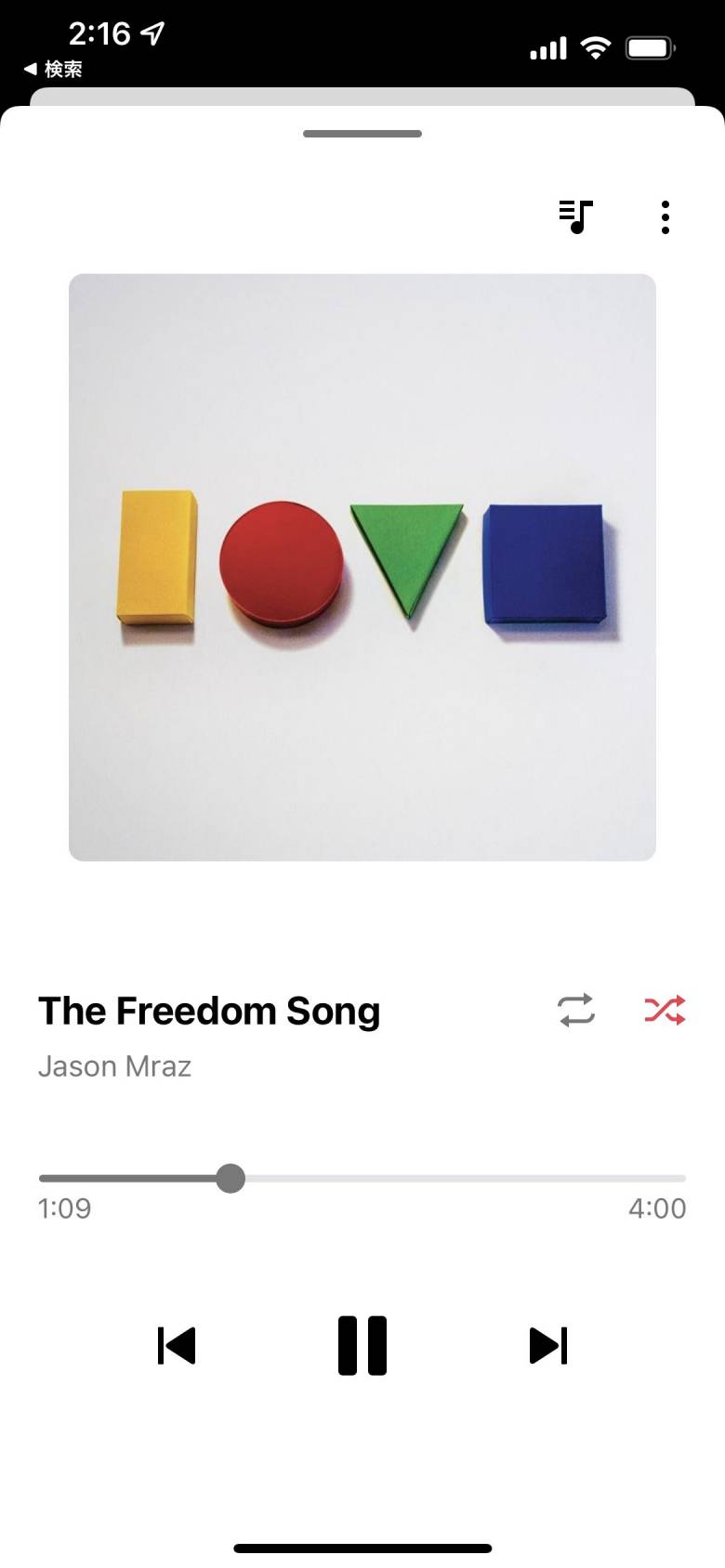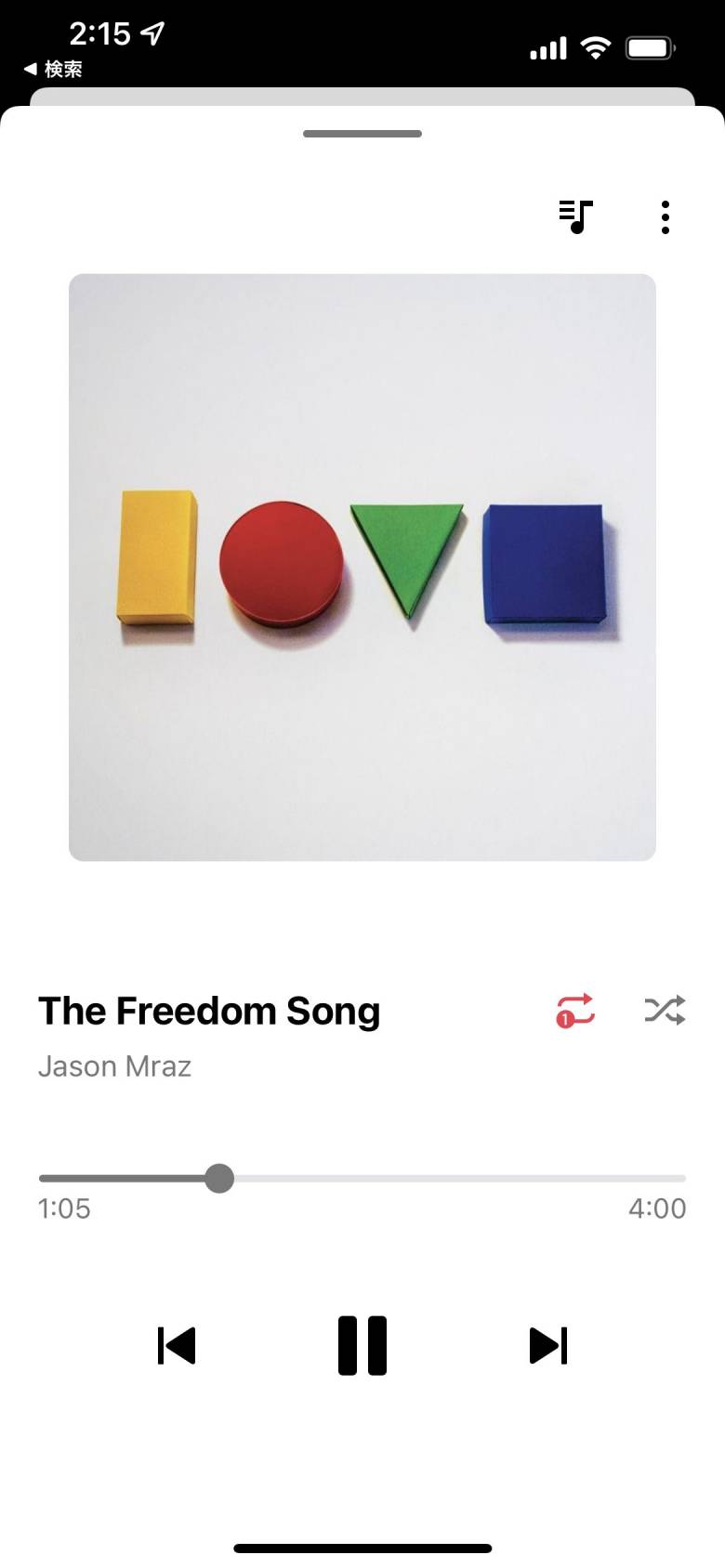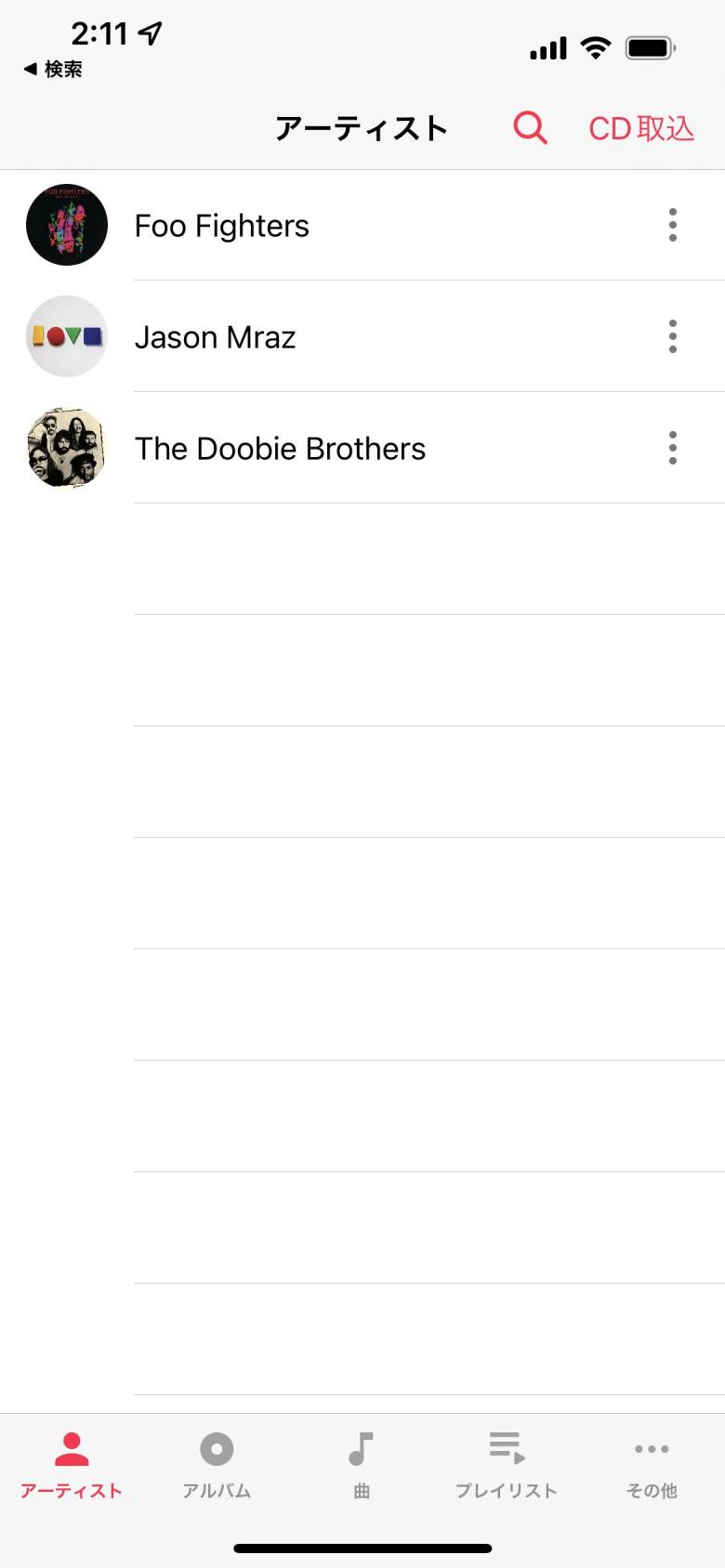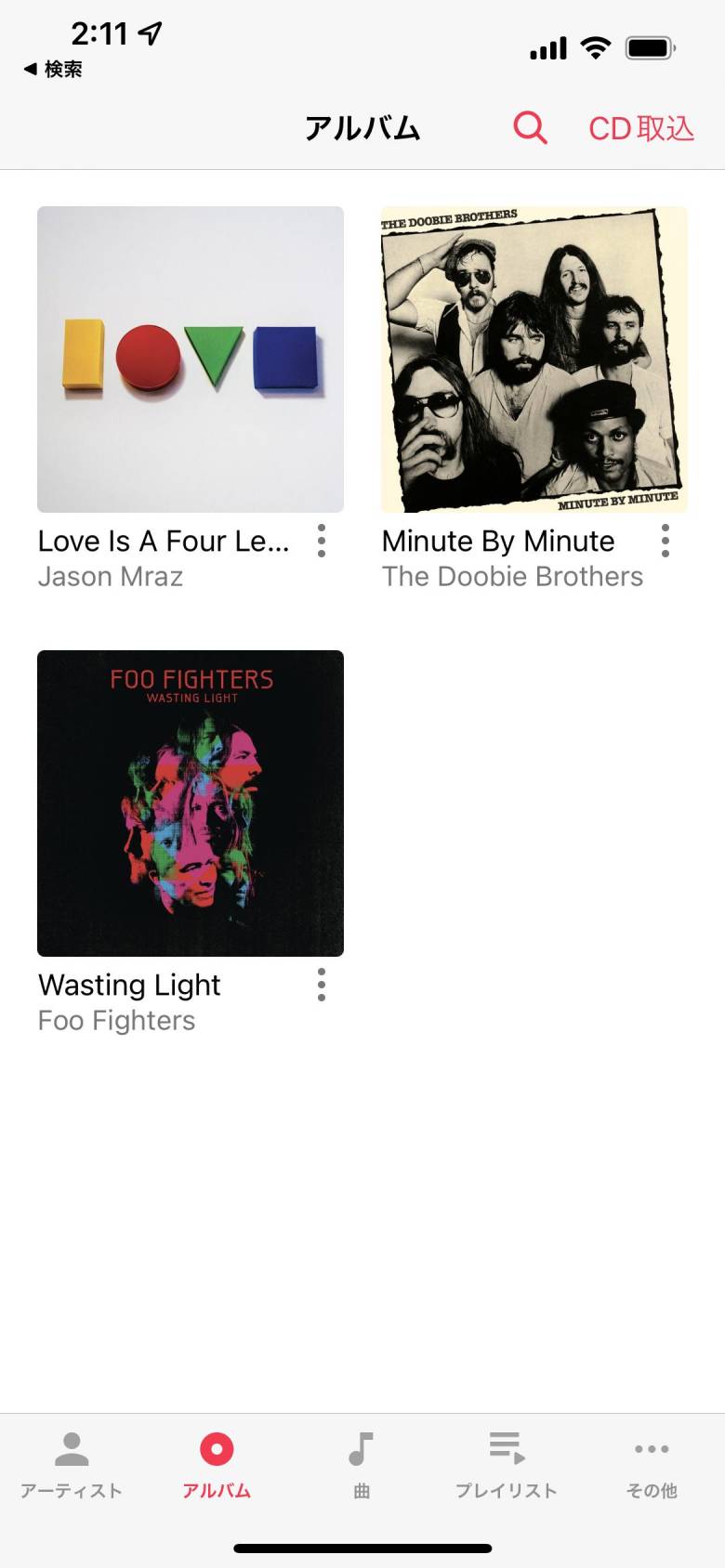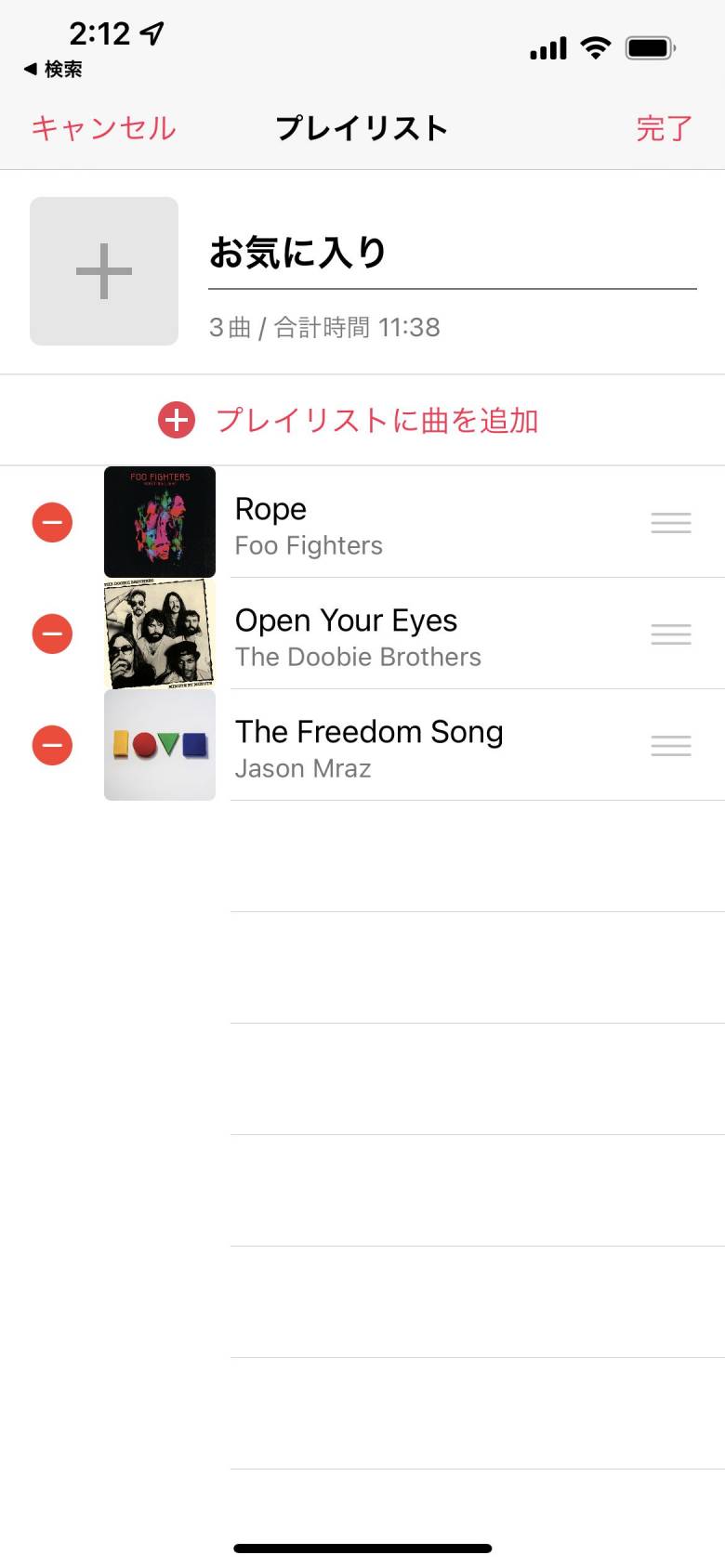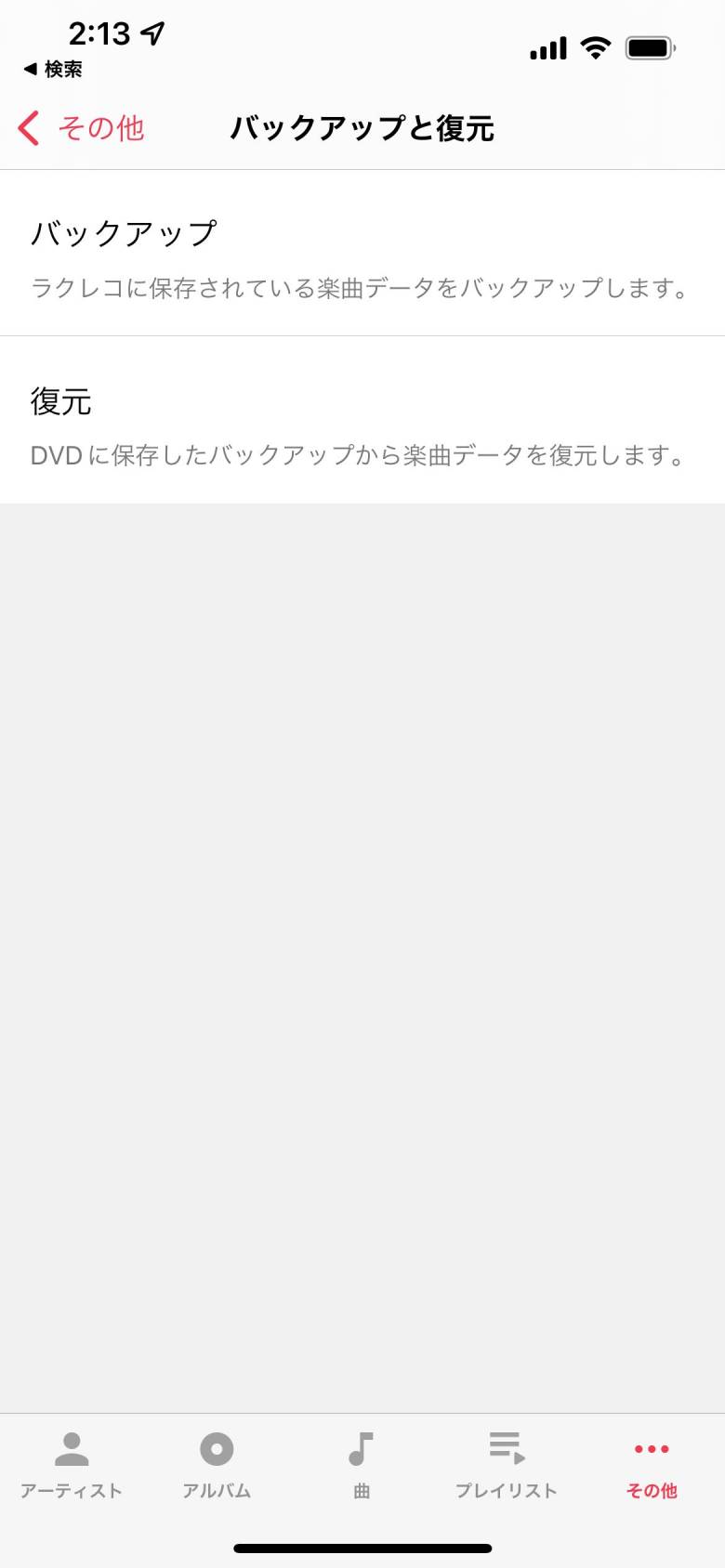どうも、洋楽大好きマクリン( @Maku_ring)です。
最近はすっかりCDをコンポで聴かなくなったので、CDの楽曲をスマホに取り込んで聴いています。
そういうときに活躍するのが、ワイヤレスのスマホ用CDレコーダー。
CDレコと並んで市場で人気なのが、BUFFALOの「ラクレコ(RR-PW2)」です。
多機能のCDレコに比べてシンプルな分、少し安価におさまっています。


そこで本記事ではラクレコの外観と特徴、実際の使用感を紹介していきます。
- PCなしで音楽をスマホに転送できる
- Wi-Fi経由でワイヤレス転送できる
- 専用アプリの機能がかなりシンプル
タップできるもくじ
ラクレコの外観と付属品
「ラクレコ」は、Android・iPhone両対応のCDレコーダーです。
| 製品名 | ラクレコ |
|---|---|
| 対応機種 | iOS / Android OSを搭載したスマホ・タブレット ウォークマン(NW-A100 / NW-ZX500シリーズ) |
| 対応アプリ | ラクレコ |
| 取り込みファイル形式 | AAC、FLAC |
| 対応メディア | 音楽用CD-R/RW、DVD-R/RW |
| 無線LAN規格 | IEEE802.11ac/n/a/g/b(2.4GHz帯、5GHz帯) |
| 質量 | 約350g |
CDジャケットよりやや大きいサイズ感で、表面はツルッとしています。
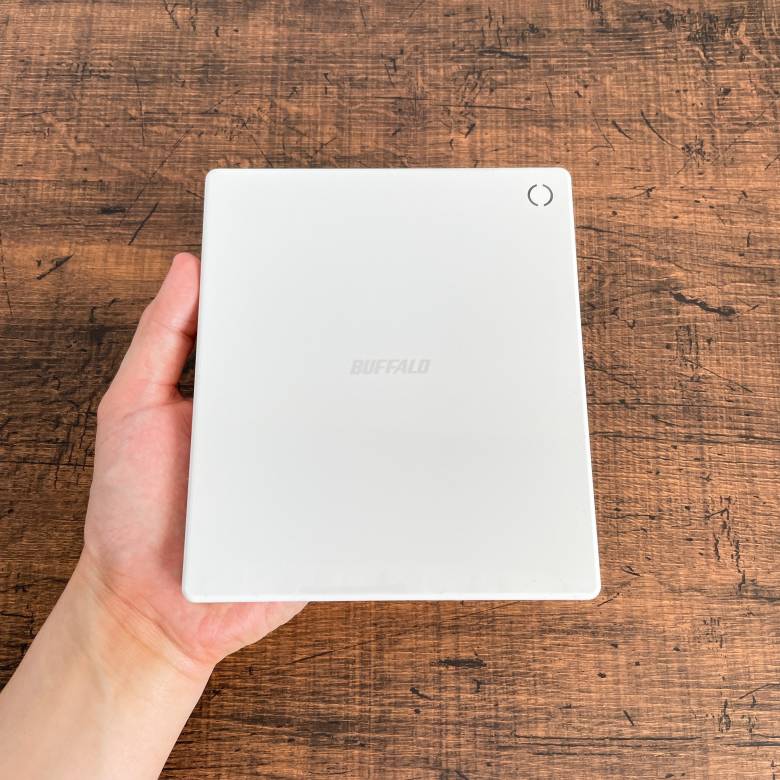
背面にはWi-Fi帯域の切り替えスイッチと電源用のDCポートが付いています。
右上にはお知らせLEDが付き、色と点灯 / 点滅で各状態を表しています。
- 消灯 電源OFF時
- 白点灯 屋内用モードで使用中
- 白点滅 屋内用モードで使用中またはWPS接続中
- 緑点灯 屋外用モードで使用中
- 緑点滅 屋外用モードで使用中またはWPS接続中
- オレンジ点灯 ファームウェアアップデート時
裏面にはデバイス接続用のWi-Fi情報が記載されています。

ラクレコの付属品はACアダプター、バックアップ用DVD-Rです。

ちなみにラクレコは有線(ケーブル)でスマホとつないで音楽を吸い出すラインアップもあります。
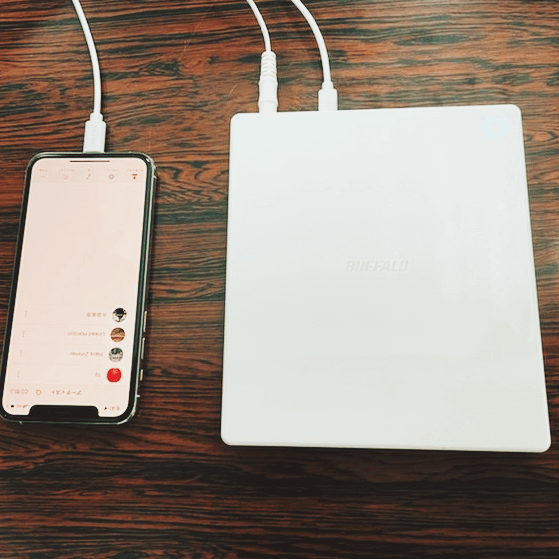
ラクレコのレビュー
ラクレコの特徴を紹介していきます。
スマホへの音楽データ転送が簡便にできる
ラクレコはワイヤレスのスマホ用CDレコーダーであり、アプリを使えばCDデータ移行が簡潔に行えます。
僕がふだんから愛聴しているアルバム3枚を移行したので、その方法を紹介します。
転送作業自体は慣れれば流れ作業で行えます。
転送時の音はCDによって異なり、比較的新しめのアルバムでは高速転送になり、ディスクの回転している音が生じます。
昔のアルバムでは通常転送になり、かなり静かです。
転送時間は下記のとおりで、収録時間が同じであっても、データ容量と高速転送・通常転送のいずれかで時間はけっこう異なります。
| 楽曲名(時間) | ラクレコ |
|---|---|
| Foo Fighters(2011年) 「These Days(4:59)」 |
36.60秒 |
| Jason Mraz(2012年) 「I Won’t Give Up(3:59)」 |
27.59秒 |
| The Doobie Brothers(1978年) 「Don’t Stop To Watch The Wheels(3:26)」 |
38.16秒 |
アプリの機能がかなりシンプル
ラクレコのアプリ機能はシンプルながらよくまとまっています。
再生・一時停止・曲送り・曲戻しといった基本操作にくわえ、リピート・シャッフルをそなえています。
リピート再生はもう一度タップすることで「一回のみリピート」も選べます。
ただし、CDレコにあるような、条件に合わせて自動再生する機能は付いていません。
曲はアーティスト・アルバムごとにリスト化するほか、自分好みの曲だけセレクトし「プレイリスト」の形で整理することも可能です。
加えて、アルバム単位で管理できる「アルバムプレイリスト」機能がそなわっています。お気に入りのアーティストやグループのシングル・アルバムをコレクションし、アルバム単位で音楽に浸りたい人におすすめの機能です。
ためしに洋楽のアルバムを集めて取り込んだところ、ジャケットがズラッと並んで楽しい気分になりました。
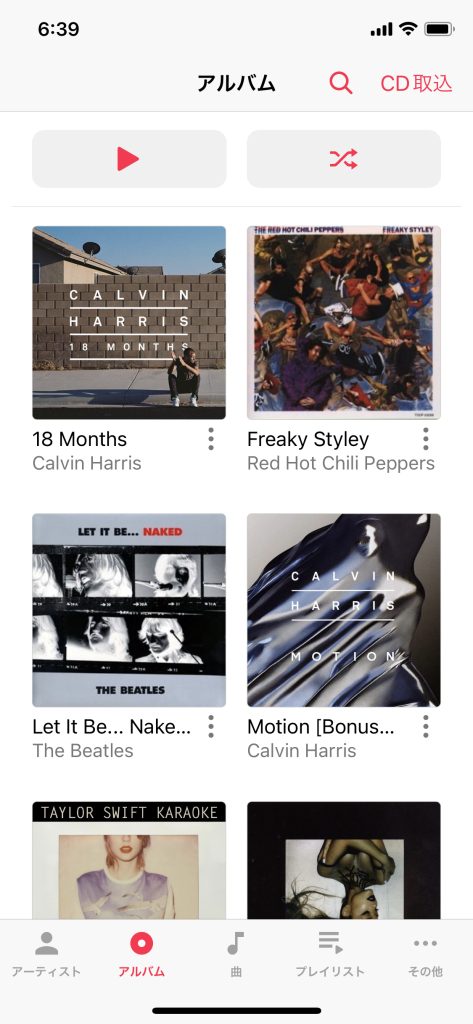
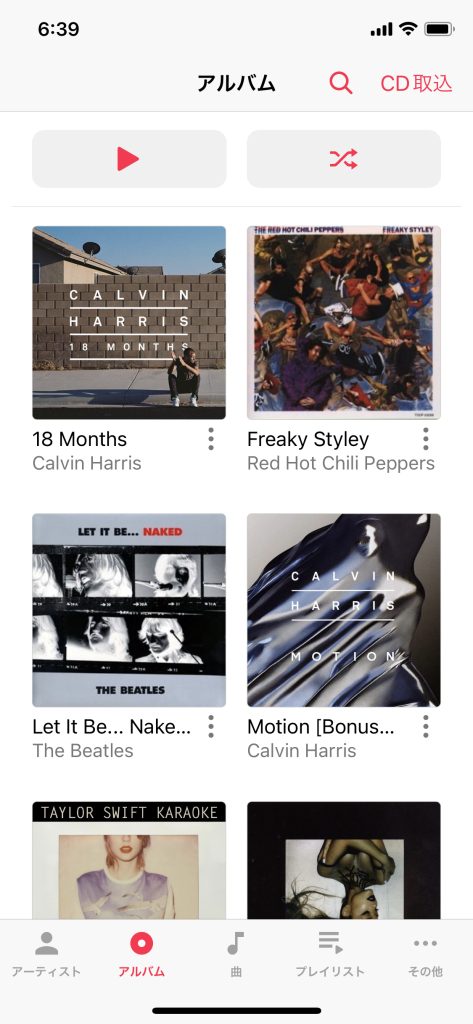
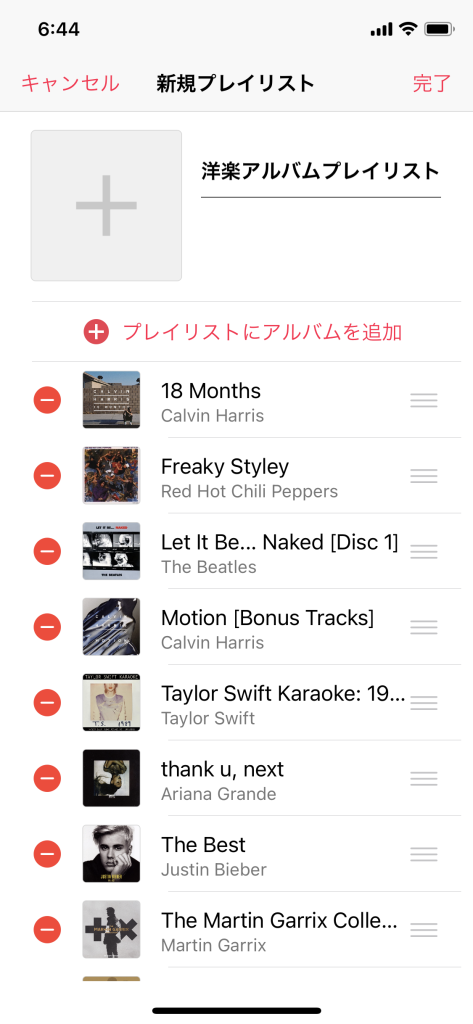
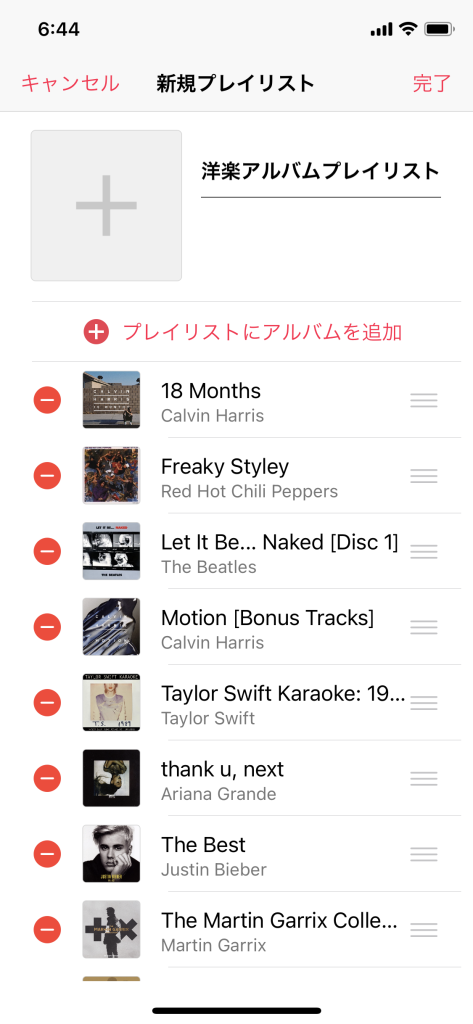
もちろん並べて愛でるだけではありません。
アルバムを横断して楽曲を再生できる、全曲再生機能もそなわっています。


また、発売時期をベースに、表示を手軽に切り替えられるフィルタも用意されています。
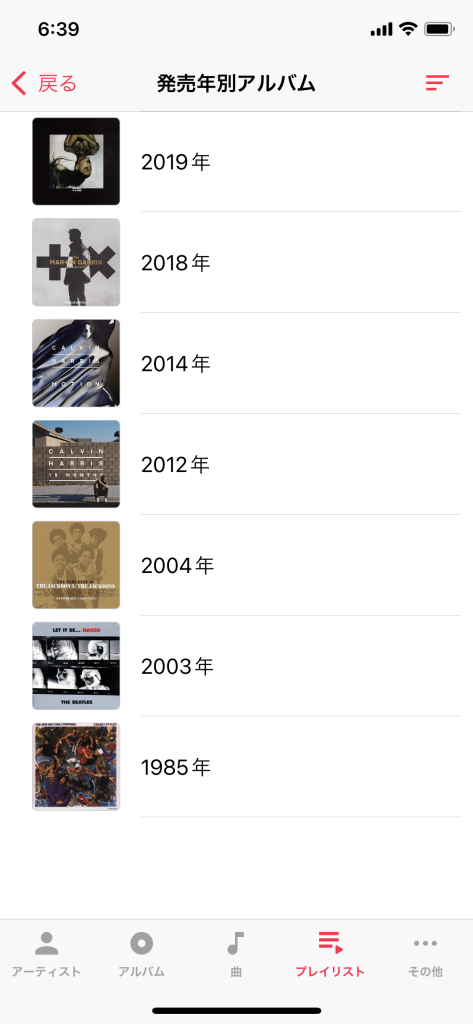
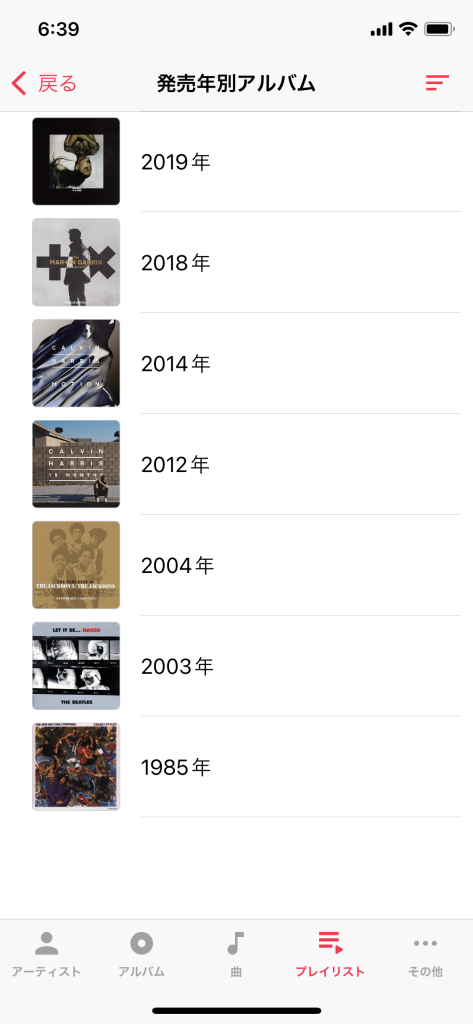
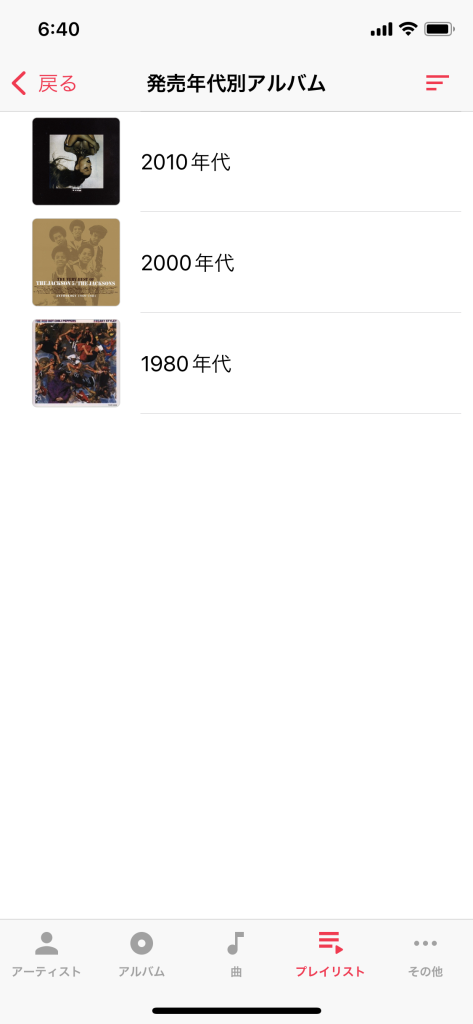
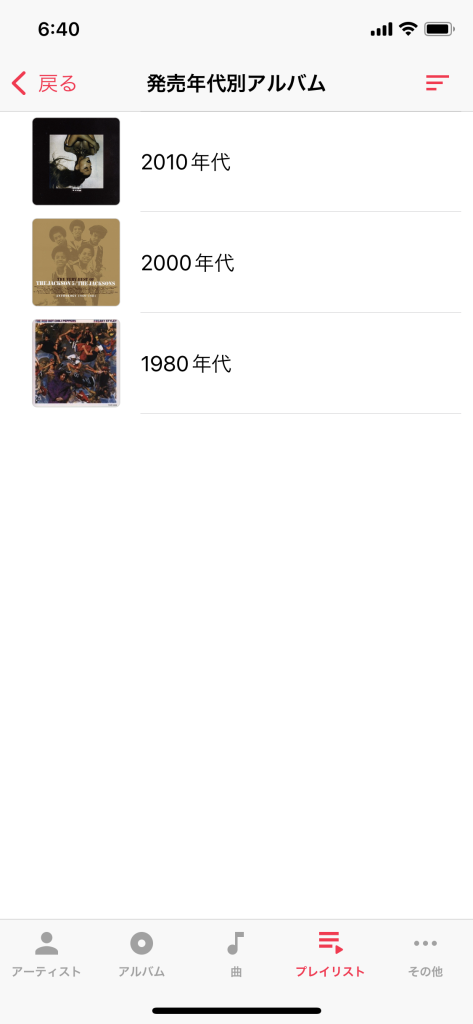
年単位でフィルタしたいときは「発売年別」、10年おきの年代別でフィルタしたいときは「発売年代別」といった形で、まとまりで楽しめます。
あと、個人的に重宝する歌詞表示機能も付いています。
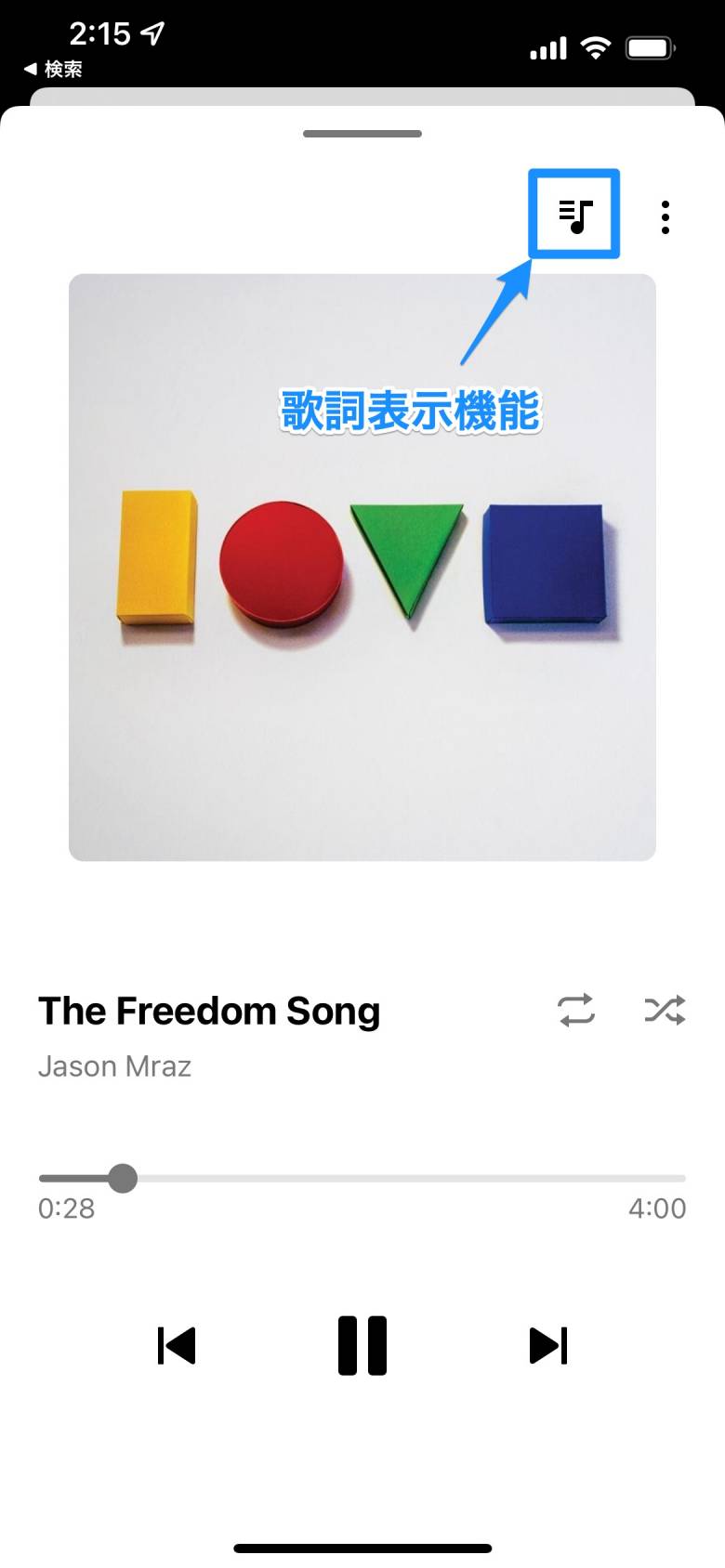
歌っている箇所に合わせて歌詞の色が変わるので、歌詞の確認や練習に使えます。
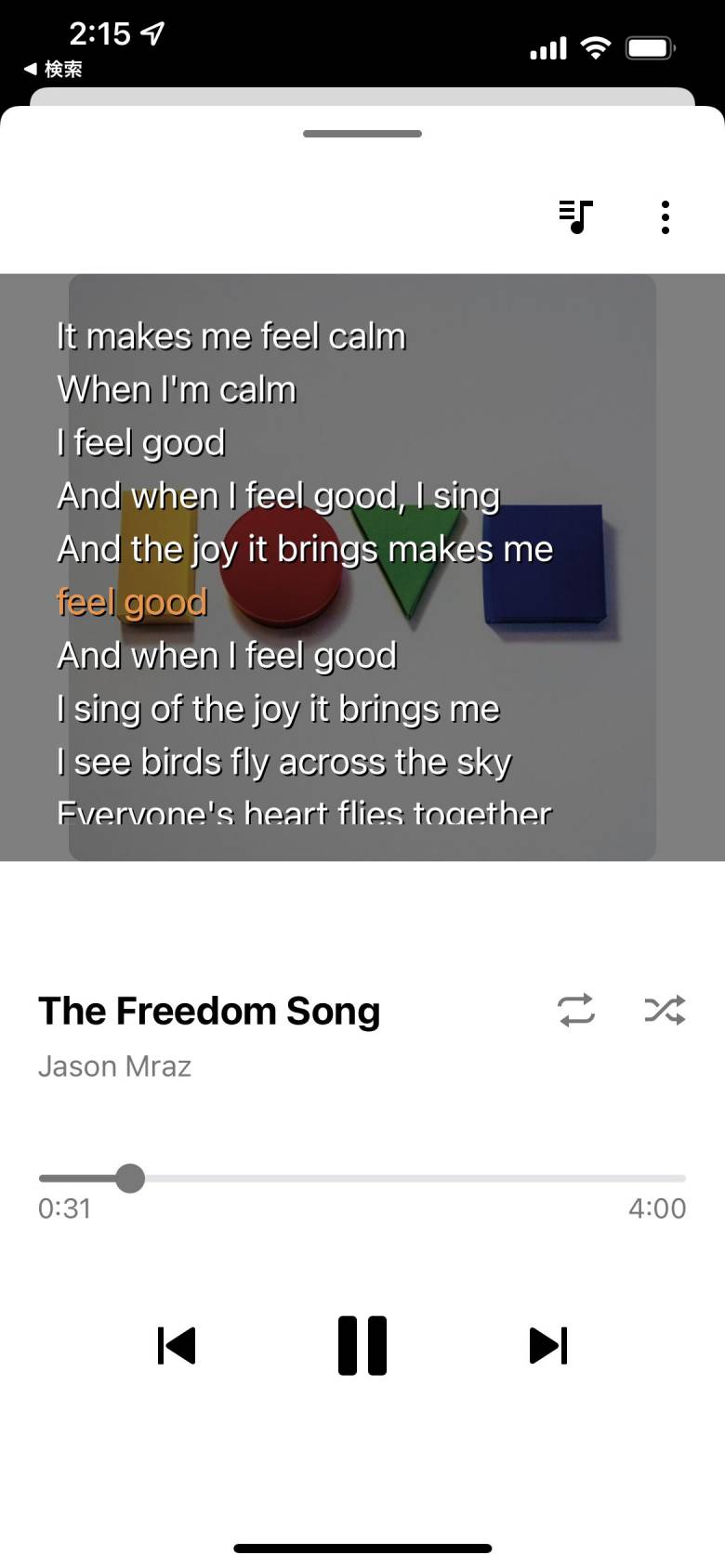
お気に入りの楽曲のリストをCDとして書き込むこともできます。
「せっかくCDをスマホに取り込んだのにそれをCDに戻すってどういうこと?」と思った人も多いと思いますが、カーステレオやCDラジオなどが身の回りにあり、CDがあると嬉しいシーンってあるんですよね。
そこで、パソコンいらずで好きな楽曲をまとめて聴ける形にCDが作成できるのって、実は便利なんです。
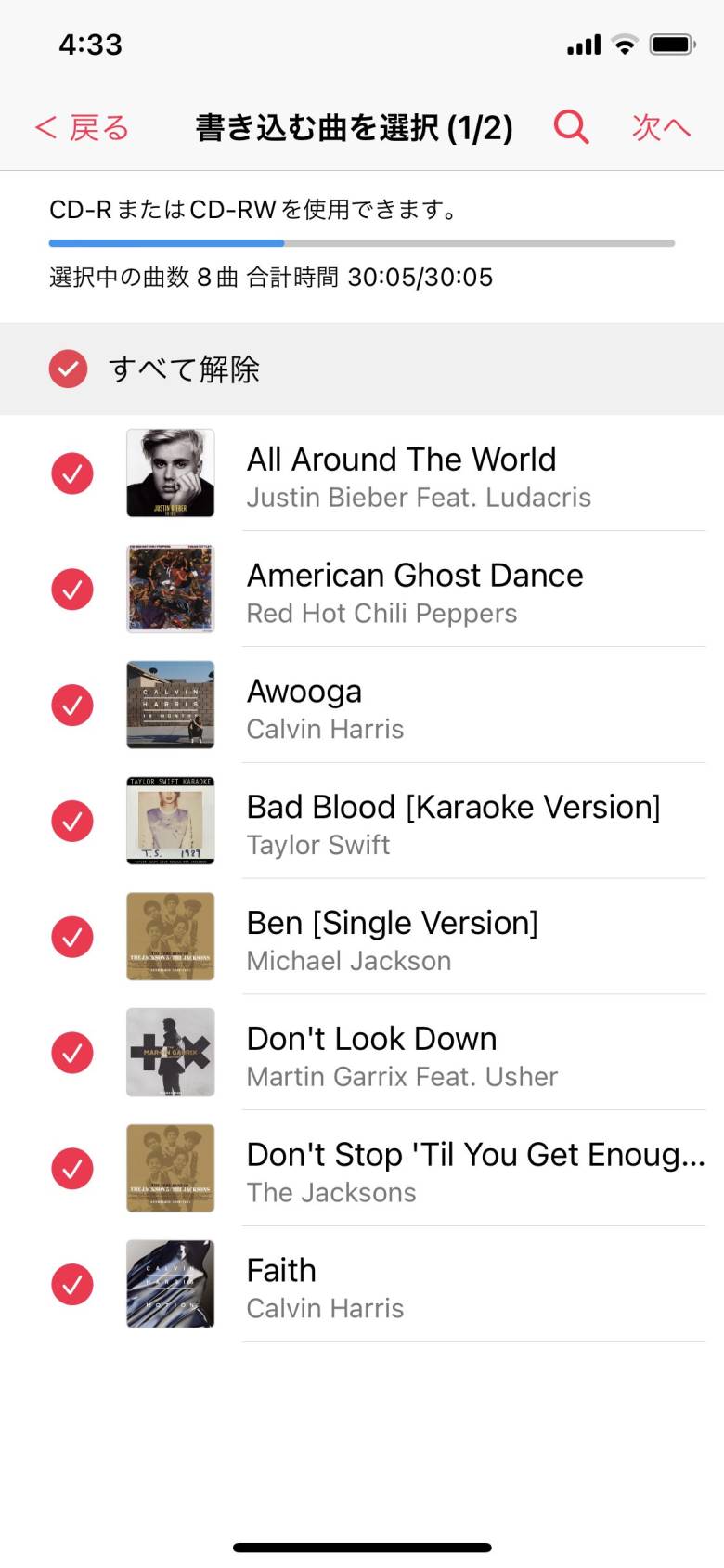
付属のDVDに音楽データをバックアップできるので、機種故障時や変更時にそなえ、安心して使えます。
また、楽曲の視聴とは離れた機能になりますが、CDリスニング教材をスマホに取り込んで効率よく学習できる「語学学習プレイヤーモード」が搭載されています。
具体的には、下記の機能がそなわっています。
・0.5~3.0倍速で調整可能なスピードコントロール
・同じ箇所を繰り返し練習できるA-B間リピート再生
・聞き逃した箇所の聞き直しに便利な3秒戻し&10秒スキップ
資格を取得するためにCDブックのテキストを読みながら学習したいけれど、CDプレイヤーはもう持ってないよ、という方におおすすめの機能です。
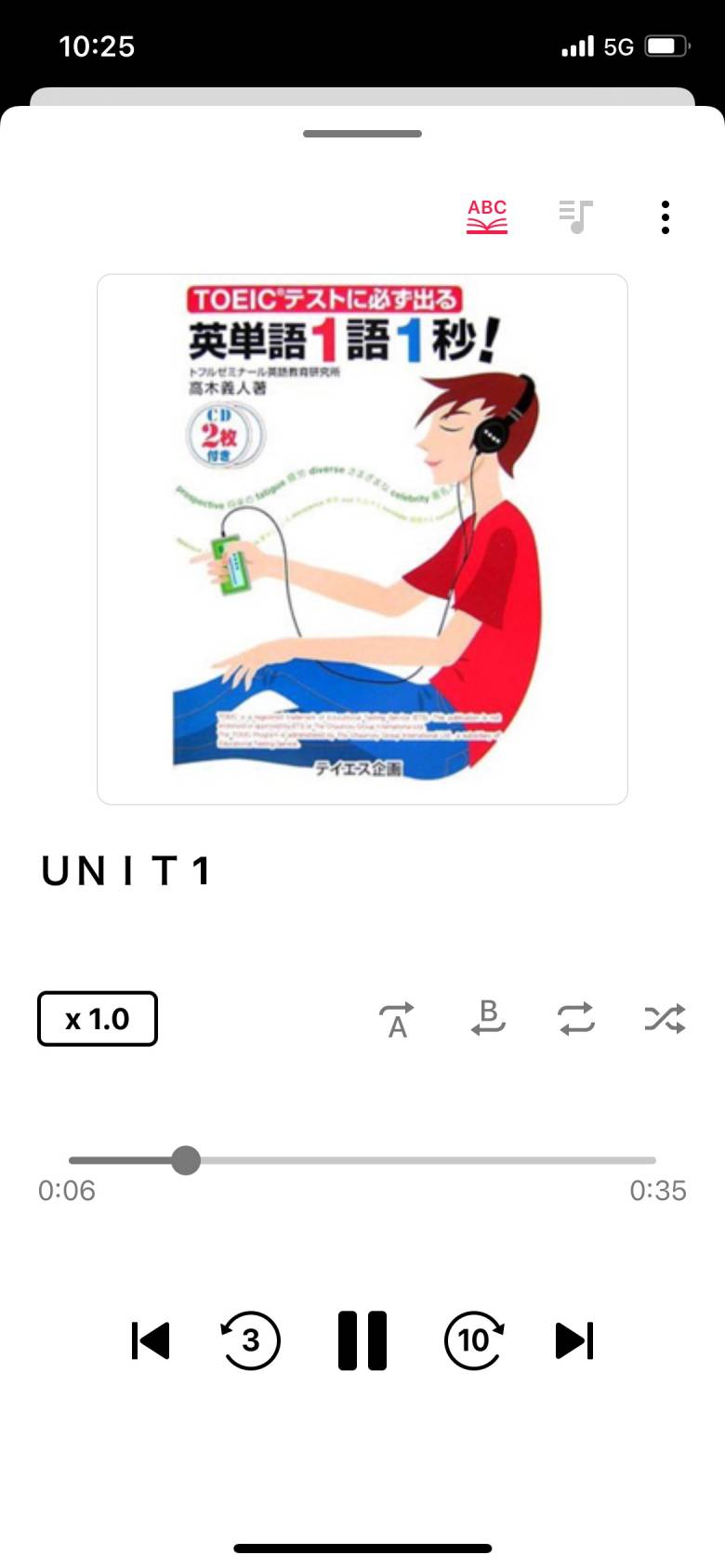
ディスコグラフィ閲覧やiTunes/Androidライブラリー楽曲再生できるCDレコのアプリほど、機能が充実しているわけではありません。
とはいえ、機能を割り切っている分、初見でも使いやすく、初心者にやさしいアプリといえます。
DVDをみる機能が搭載されたモデルもある
本記事で紹介しているモデルでは非対応ですが、DVD再生に対応したモデル「RR-PW1-WH/N」も販売されています。アプリは無料で提供されています。
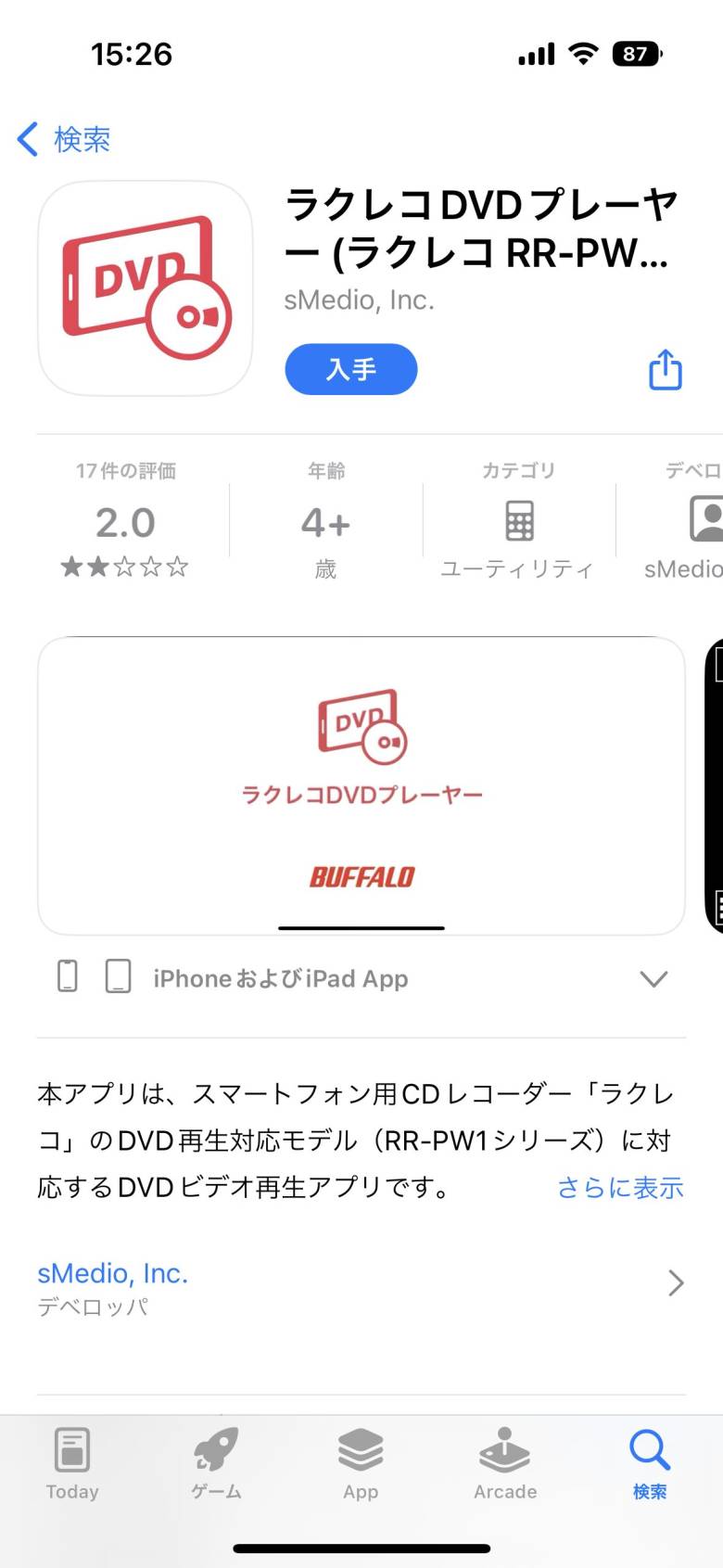
容量を気にせずCDを取り込める多機能モデルもある
本記事で紹介しているモデルとは別に、新しいモデルが出ました。
microSDスロット搭載、かつDVD再生機能も付いた多機能モデルです。
ラクレコ本体にmicroSDが挿入できるようになっており、CDを取り込んだ際に同時に本体に取り込まれます
本体でCD楽曲を管理することで、スマホ容量不足時はラクレコ専用アプリ内の音楽を消してもいつでも再取り込みが可能。
また、他の端末にCDの取り込みをしたいときも、わざわざCDをセットしなくてもmicroSDが音楽を記録しているので簡単に音楽取り込みができます。
スマホの容量を気にせずCDを楽しみたい人、複数端末でCDを楽しみたい人におすすめです。
DVDの再生にも対応している多機能なモデルです。

ラクレコはこんな人におすすめ
ラクレコは「PCなしでCDの音楽をスマホに移したい人」におすすめです。
アプリも単機能で分かりやすく、その分安くつくられています。
ただし、iTunes・Androidアプリで取り込んだ楽曲も聴きたい方や、多機能のアプリがいいという方はCDレコがおすすめです。
また、DVD再生が可能となるモデルのラインナップもあり、そちらを選べばDVDプレイヤーとしても兼ねられます。
ラクレコレビューまとめ
本記事はラクレコをレビューしました。
多機能のCDレコに比べてシンプルな分、少し安価なスマホ用CDレコーダーです。
どうも、マクリン( @Maku_ring)でした。
- PCなしで音楽をスマホに転送できる
- Wi-Fi経由でワイヤレス転送できる
- 専用アプリの機能がかなりシンプル








ガジェットブロガー
Makurin
プロフィール
株式会社makuri 代表取締役。
ガジェット選びで失敗しないための情報を発信中。ブログ「マクリン」とYouTube「マクリン / ガジェット比較」を運営しています。
レビュー歴7年以上、実機レビューは累計500製品以上。充電器・モバイルバッテリー・スマホアクセサリー・ネット回線・VPN・ゲーミングPCなど幅広くレビュー。
自宅に100台以上の充電ガジェットを所有し、実際の使用感にこだわったレビューを届けています。
▶ プロフィール詳細 / ▶ YouTubeをみる